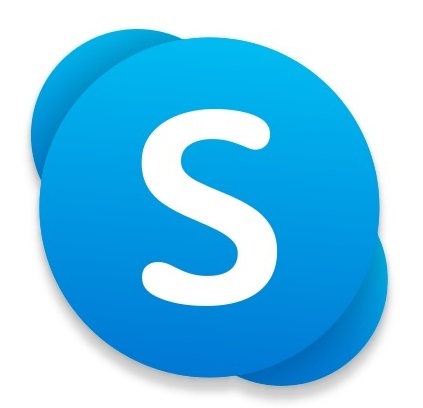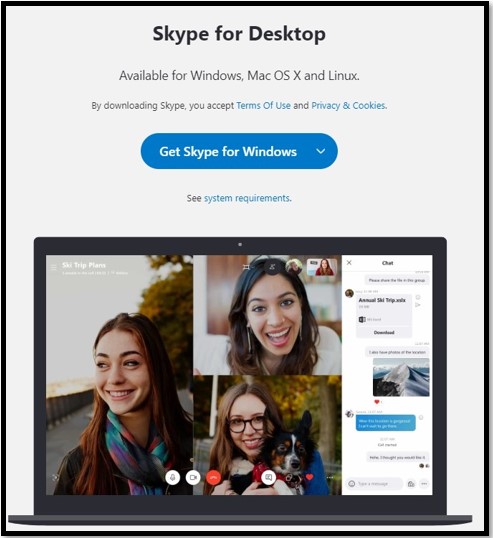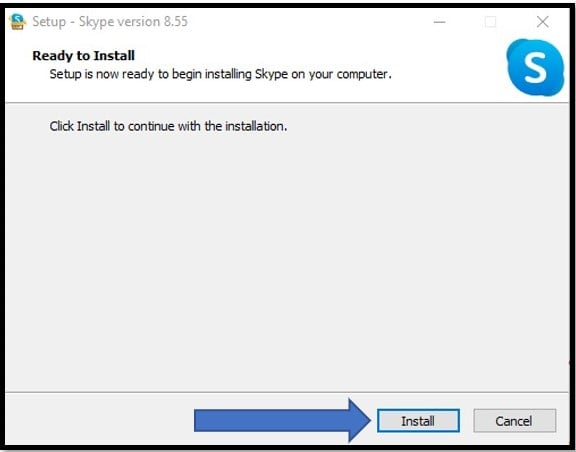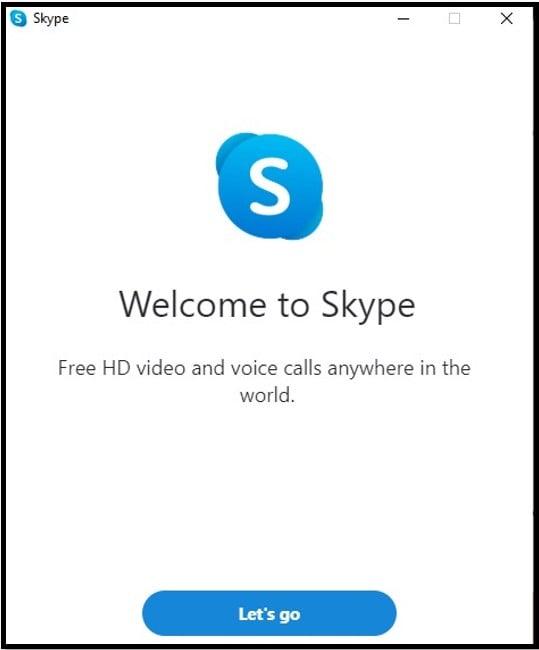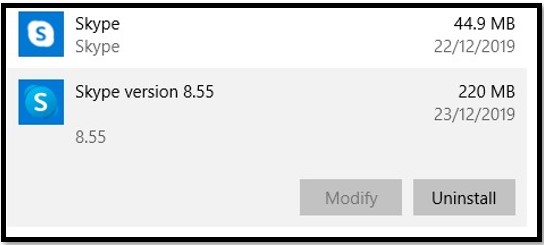Skype gratis downloaden - 2024 nieuwste versie
Gratis chat- en videosoftware
Skype is ideaal voor zowel zakelijk als persoonlijk gebruik en biedt je de mogelijkheid om eenvoudig online te communiceren. De software biedt gratis video- en spraakoproepen van hoge kwaliteit en de optie om te chatten of bestanden (tot 300 MB) naar contactpersonen over de hele wereld te sturen.
Hoe Skype voor Windows gratis te downloaden
- Klik op de knop DOWNLOADEN om naar de website van Skype te gaan.
- Klik op de knop DOWNLOAD SKYPE VOOR WINDOWS.
![Skype voor desktop downloadpagina]()
- Klik op het gedownloade bestand om het installatieproces te starten. Als het installatievenster wordt geopend, klik je op INSTALLEREN.
![Skype installatiewizard]()
- Zodra Skype is geïnstalleerd, wordt de client geopend. Klik op de knop DOE MEE en log in of maak een account aan.
![Welkom bij Skype - gebruikersinterface]()
Overzicht van Skype
Skype is een instant messenger-app die naast spraakoproepen en videochat een aantal andere uitstekende functies te bieden heeft. Met Skype kun je de hoge kosten voor internationale gesprekken vermijden door andere Skype-gebruikers gratis te bellen of gebruik van de zeer goedkope VoIP-dienst te maken. Je kunt zelfs een voicemail instellen en deze naar je telefoon doorschakelen als je de computer niet gebruikt.
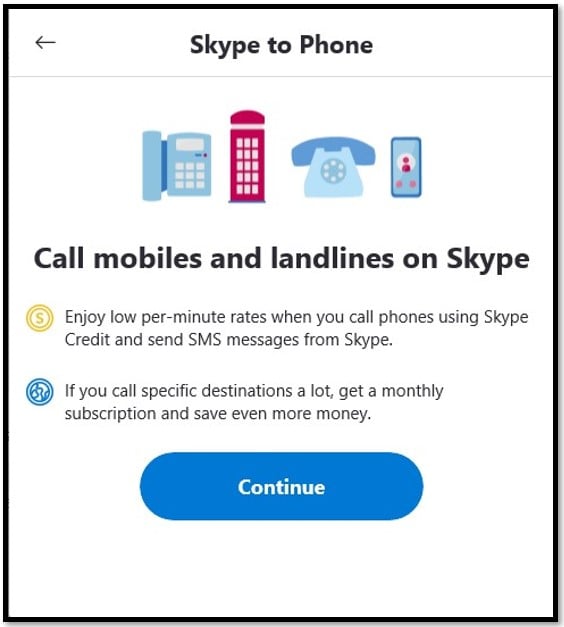 Er is een functie ‘nu vergaderen’ die ideaal voor groepsvideochats of zakelijke gesprekken is. Er zijn functies om deelnemers met een link uit te nodigen, je scherm te delen, gesprekken op te nemen, microfoons in en uit te schakelen en nog veel meer. Een normale vergadering heeft een limiet van 25 deelnemers, terwijl er 250 personen aan het gesprek kunnen deelnemen als je een Skype-account voor bedrijven hebt.
Er is een functie ‘nu vergaderen’ die ideaal voor groepsvideochats of zakelijke gesprekken is. Er zijn functies om deelnemers met een link uit te nodigen, je scherm te delen, gesprekken op te nemen, microfoons in en uit te schakelen en nog veel meer. Een normale vergadering heeft een limiet van 25 deelnemers, terwijl er 250 personen aan het gesprek kunnen deelnemen als je een Skype-account voor bedrijven hebt.
Dit zijn een aantal functies die bij een gratis Skype-account zijn inbegrepen:
- Gratis bellen naar Skype-gebruikers
- Groepsgesprekken
- Via Skype sms-berichten naar mobiele telefoons verzenden
- Videoberichten en chat
- Je scherm met groepen delen
- Persoonlijk Skype-nummer
- Via Skype telefoonnummers bellen (zowel vaste als mobiele nummers)
- Integratie met Microsoft Office-apps (Word, Excel, Outlook, PowerPoint)
Hoe Skype te verwijderen?
Als je Skype niet meer wilt gebruiken of wanneer je geen gebruik van de software maakt, kun je het programma in minder dan twee minuten eenvoudig van een Windows-computer verwijderen.
- Open de systeeminstellingen en ga naar programma’s installeren of verwijderen. Je kunt deze optie eenvoudig vinden door in de Windows-zoekbalk ‘installeren of verwijderen’ in te voeren.
![Programma's toevoegen / verwijderen uit Windows]()
- Scrol naar beneden totdat je Skype in de lijst hebt gevonden. Klik op het programma en selecteer vervolgens ‘verwijderen’. Als je meerdere versies van Skype hebt geïnstalleerd, dien je alle versies te verwijderen.
![Verwijder Skype]()
Dat is alles en je hoeft je computer niet opnieuw op te starten als het verwijderen is voltooid.
Alternatieven voor Skype
Skype is niet geschikt voor iedereen en als je op zoek naar andere communicatiesoftware bent, kun je deze alternatieven voor Skype bekijken.
Google Hangouts: Hangouts is vergelijkbaar met Skype en staat als een instant messenger-applicatie bekend, maar je kunt het programma ook voor video- en spraakoproepen gebruiken. Als je in de VS of Canada bent, kun je ook van gratis VoIP-bellen profiteren. Gebruikers in de rest van de wereld hebben een abonnement nodig om de VoIP-optie te kunnen gebruiken.
WhatsApp: dit is een geweldige optie als je op je mobiele apparaat alleen instant messaging, spraakoproepen en videochats wilt gebruiken. Er is recentelijk een optie voor groepsgesprekken toegevoegd, maar deze oproepen zijn tot drie personen beperkt. Er is geen optie voor een groepsvideochats.
Zoom: Zoom is een geweldige keuze voor bedrijven die op zoek naar een gratis oplossing voor videoconferenties zijn. Met deze dienst kun je je scherm delen, de vergadering opnemen, bestanden overdragen en maximaal 100 deelnemers toevoegen. Er is een tijdslimiet van 40 minuten voor vergaderingen waar drie of meer personen aan deelnemen.